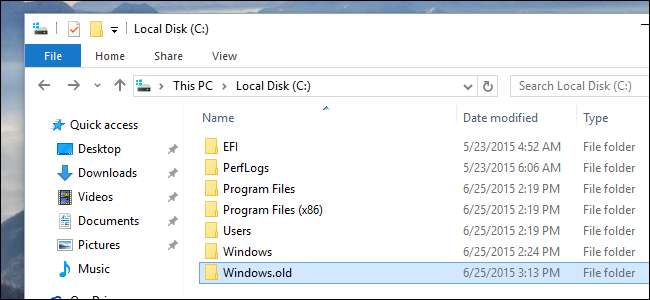
Päivitettykö vanhasta Windows-versiosta? Tietokoneellasi on Windows.old-kansio, ja se vie valtavasti tilaa. Voit poistaa sen, mutta se poikkeaa normaalin kansion poistamisesta.
Windows.old-kansio ei ole jotain uutta Windows 10: ssä. Mutta ennen Windows 10: ta näet sen vain, jos ostit uuden Windows-version ja käytit sitä sitten vanhemman version mukana toimitetun tietokoneen päivittämiseen. .
Mikä on Windows.old-kansio?
Tämä kansio luodaan, kun päivität Windows-versiosta toiseen Windows Vista alkaen. Windows.old-kansio sisältää kaikki edellisen Windows-asennuksesi tiedostot ja tiedot. Voit palauttaa järjestelmän vanhaan Windows-versioon, jos et pidä uudesta versiosta. Jos etsit tiettyä tiedostoa, jota ei ole kopioitu oikein uuteen Windows-asennukseesi, voit myös kaivaa Windows.old-kansioon ja löytää sen.
Pohjimmiltaan Windows.old-kansio sisältää vain vanhan Windows-järjestelmän. Windows-järjestelmätiedostoista asennettuihin ohjelmiin ja jokaisen käyttäjätilin asetuksiin ja tiedostoihin kaikki on täällä. Uusi Windows-versio pitää sen vain ajan tasalla, jos haluat palata vanhempaan Windows-versioon tai jos sinun täytyy kaivaa sisään ja löytää tiedosto.
Älä kuitenkaan odota liian kauan - Windows poistaa Windows.old-kansion automaattisesti vapauttaakseen tilaa kuukauden kuluttua.
Päivitä edelliseen Windows-versioon
LIITTYVÄT: Windows 10: n asennuksen poistaminen ja päivittäminen Windows 7: ksi tai 8.1: ksi
Se on helppoa päivittää Windows 10: stä Windows 7: ksi tai 8.1: ksi . Kun olet asentanut Windows 10: n, siirry kohtaan Asetukset> Päivitys ja suojaus> Palautus. Kohdassa "Palaa Windows 7: een" tai "Palaa Windows 8.1: een" näet Aloita-painikkeen, riippuen siitä, minkä Windows-version olet asentanut ennen päivittämistä. Napsauttamalla tätä painiketta, Windows palauttaa vanhan Windows-käyttöjärjestelmän käyttämällä lähteenä Windows.old-kansiota.
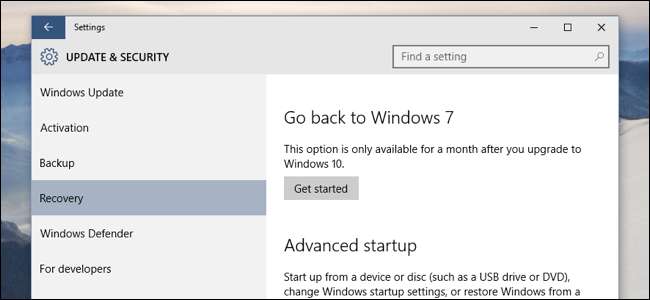
Jälleen, kuten käyttöliittymä huomauttaa, tämä vaihtoehto on käytettävissä vain kuukauden ajan päivityksen jälkeen. Windows poistaa Windows.old-kansion automaattisesti vapauttaakseen tilaa kuukauden kuluttua, joten sinun on päätettävä, haluatko noudattaa uutta Windows-versiota.
Ennen Windows 10: ää se oli myös mahdollista tehdä. Esimerkiksi tässä ovat Microsoftin ikävät ohjeet Windows.old-kansion käyttämiseen Windows 7 -tietokoneessa vanhemman Windows-asennuksen palauttamiseksi. Windows 10: n kanssa se on nyt helppoa.
Palauta yksittäiset tiedostot Windows.old-kansiosta
LIITTYVÄT: Kuinka palauttaa tiedostot Windows.old-kansiosta päivityksen jälkeen
Jos haluat palauttaa yksittäiset tiedostot vanhasta Windows-asennuksesta, voit palauta ne Windows.old-kansiosta . Tämän pitäisi olla vain File Explorer -ikkunan avaaminen, pääsy Windows.old-kansioon osoitteessa C: \ Windows.old ja selaaminen tiedostojärjestelmässä. Henkilökohtaiset tiedostosi sijaitsevat kohdassa C: \ Windows.old \ Users \ sinun nimesi .
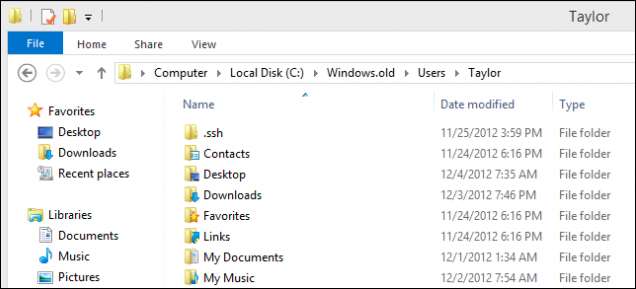
Kuinka poistaa Windows.old-kansio vapauttamaan tilaa
Windows.old-kansio voi viedä melko vähän tilaa. Parhaassa tilanteessa kiintolevytilaa voi olla noin 12 Gt. Mutta se voi helposti kuluttaa 20 Gt tai enemmän, riippuen siitä, kuinka suuri edellinen Windows-asennuksesi oli.
Jos yrität poistaa Windows.old-kansion File Explorerista kuten minkä tahansa muun kansion, saat virheilmoituksen. Voit ohittaa tämän virhesanoman muokkaamalla Windows.old-kansion käyttöoikeuksia. Sinun ei kuitenkaan tarvitse vaivautua siihen.
LIITTYVÄT: 7 tapaa vapauttaa kiintolevytilaa Windowsissa
Voit poistaa tämän kansion helposti käytä Windowsin levynpuhdistustyökalua . Napsauta Windows 10: ssä Käynnistä-painiketta, etsi "Levyn uudelleenjärjestäminen" ja käynnistä sitten Levyn uudelleenjärjestäminen -sovellus. Voit myös napsauttaa hiiren kakkospainikkeella C: \ -asemaa Resurssienhallinnassa, valita Ominaisuudet ja napsauttaa sitten Levyn puhdistus -painiketta Yleiset-välilehdessä.
Napsauta "Siivoa järjestelmätiedostot" -painiketta. Näet vaihtoehdon "Edellinen Windows-asennus (t)" näkyviin poistettavien asioiden luetteloon, ja Levyn uudelleenjärjestäminen kertoo, kuinka paljon tilaa nämä tiedostot vievät. Valitse tämä vaihtoehto ja pyyhi edelliset Windows-järjestelmätiedostot Levyn uudelleenjärjestäminen -toiminnolla. Voit myös käyttää tätä työkalua muiden tarpeettomien tiedostojen poistamiseen, jotka vievät tilaa järjestelmäasemassasi.
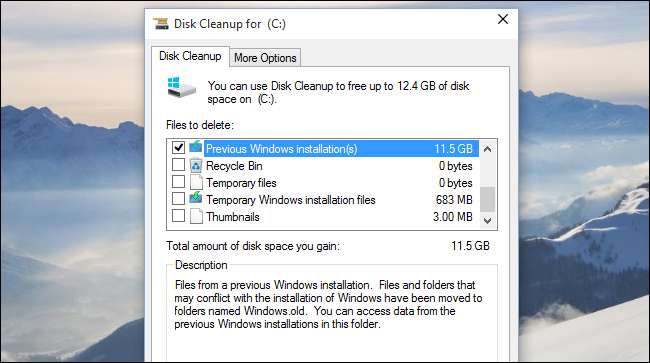
Windows.old-hakemiston poistamisessa ei ole haittaa. Niin kauan kuin olet tyytyväinen nykyiseen Windows-järjestelmään etkä halua alentaa päivitystä - ja niin kauan kuin olet varma, että sinulla on kaikki tärkeät tiedostosi ja sinun ei tarvitse napata kättäjää Windows.old-kansiosta - voit mennä eteenpäin ja poistaa sen. Ja muista, että Windows poistaa Windows.old-kansion automaattisesti kuukauden kuluttua päivityksestäsi.







